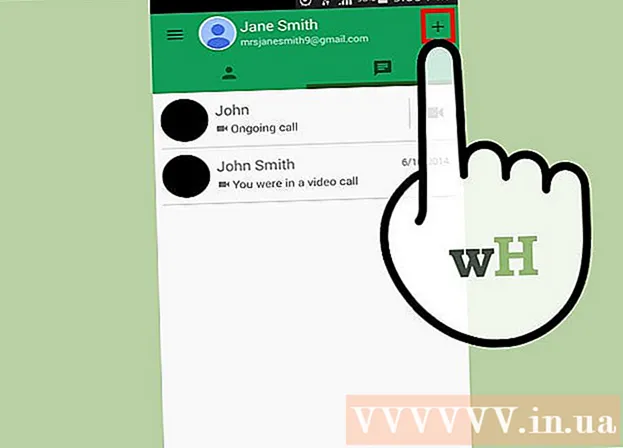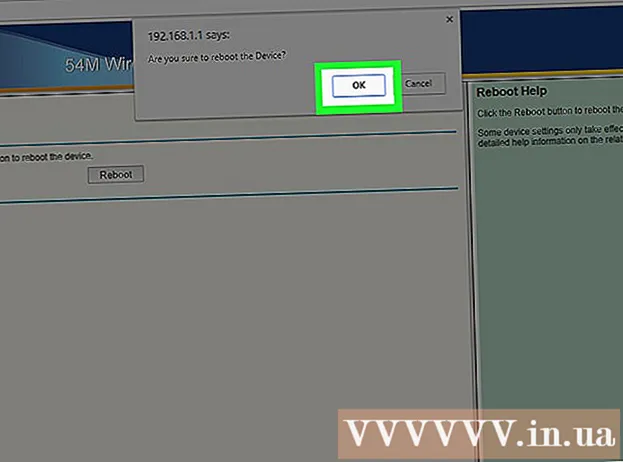Nilalaman
- Upang humakbang
- Paraan 1 ng 4: mga video sa YouTube
- Paraan 2 ng 4: Inline na video
- Paraan 3 ng 4: Mga Plugin
- QuickTime (.mov)
- Tunay na Video (.rm / .ram)
- Paraan 4 ng 4: Mga Hyperlink
- Mga Tip
- Mga babala
Mayroon ka bang isang website at nais mong magdagdag ng video dito? Kung gayon, nakarating ka sa tamang lugar. Mayroong iba't ibang mga paraan upang makamit ito at dito makikita mo ang isang bilang ng mga halimbawa.
Upang humakbang
Paraan 1 ng 4: mga video sa YouTube
Ito ang pinakasimpleng pamamaraan. Sa ganitong paraan posible na mag-embed ng mga video sa iyong web page nang hindi kinakailangang malaman ang anuman tungkol sa programa. Gayundin, hindi kailangang i-host ang video mismo.
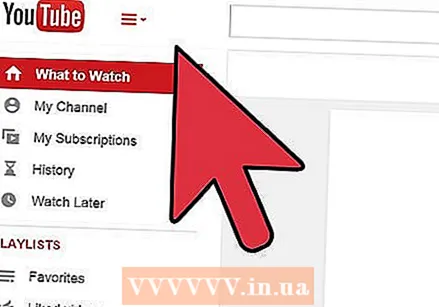 Pumunta sa YouTube.
Pumunta sa YouTube.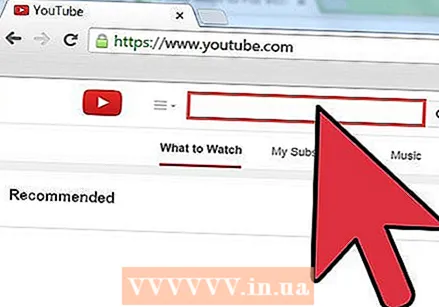 Maghanap para sa video na nais mong i-embed o i-upload ang iyong sarili.
Maghanap para sa video na nais mong i-embed o i-upload ang iyong sarili.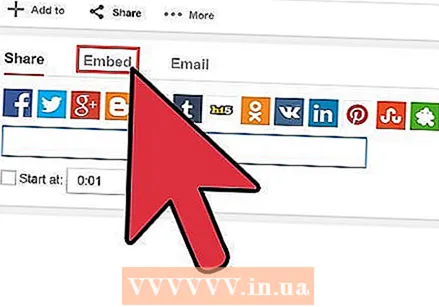 Hanapin ang pagpipilian i-embed o Ipaloob sa web page (sa ibaba ng video). Kung tinitingnan mo ang video sa YouTube sa isang website bukod sa youtube.com, (sa madaling salita, naka-embed na ito), lilitaw ang opsyong ito sa pagtatapos ng video.
Hanapin ang pagpipilian i-embed o Ipaloob sa web page (sa ibaba ng video). Kung tinitingnan mo ang video sa YouTube sa isang website bukod sa youtube.com, (sa madaling salita, naka-embed na ito), lilitaw ang opsyong ito sa pagtatapos ng video. 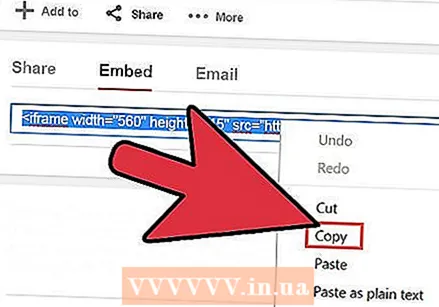 Kopyahin ang ipinakitang code sa clipboard. (Pag-right click> Kopyahin o Ctrl> C para sa mga gumagamit ng Windows.)
Kopyahin ang ipinakitang code sa clipboard. (Pag-right click> Kopyahin o Ctrl> C para sa mga gumagamit ng Windows.) 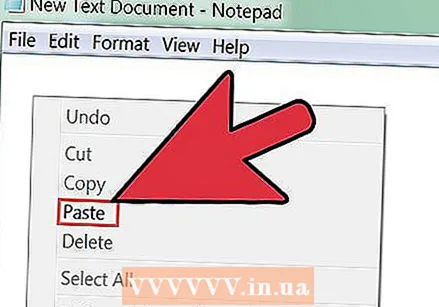 I-paste ang code sa iyong webpage kung saan mo nais na lumitaw ang video. (Pag-right click> I-paste o Ctrl> V para sa mga gumagamit ng Windows)
I-paste ang code sa iyong webpage kung saan mo nais na lumitaw ang video. (Pag-right click> I-paste o Ctrl> V para sa mga gumagamit ng Windows)
Paraan 2 ng 4: Inline na video
Ang inline na video ay isa pang madaling paraan upang magdagdag ng video sa iyong web page. Ang problema sa pamamaraang ito ay madalas na makita ng mga bisita na nakakainis at ang ilang mga tao ay binago ang kanilang mga setting upang hindi maipakita ang mga naka-linya na video. Mahirap ding makontrol ang paraan ng pag-play ng video.
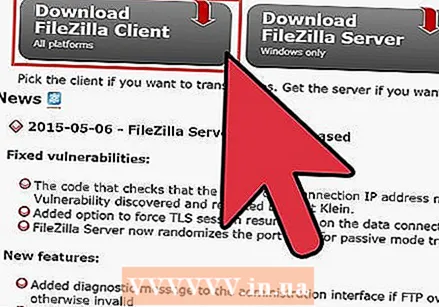 Hanapin ang file. Inirerekumenda na i-upload ang video sa iyong sariling server sa halip na i-upload ang video hotlinking (direktang gamitin ito) sa iba pang mga website.
Hanapin ang file. Inirerekumenda na i-upload ang video sa iyong sariling server sa halip na i-upload ang video hotlinking (direktang gamitin ito) sa iba pang mga website. 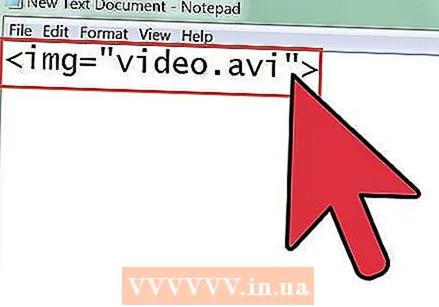 Ilagay ang URL ng file sa a img> tag
Ilagay ang URL ng file sa a img> tag
Halimbawa:
img = "Halimbawa.avi">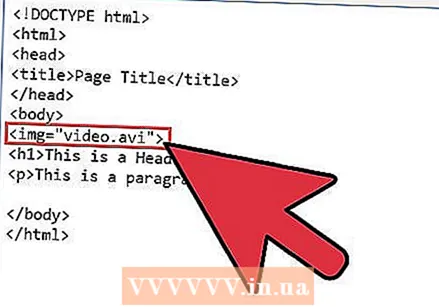 Idagdag ang code na ito sa iyong web page. Magbago Halimbawa.avi sa tamang pangalan ng file.
Idagdag ang code na ito sa iyong web page. Magbago Halimbawa.avi sa tamang pangalan ng file.
Paraan 3 ng 4: Mga Plugin
Ang mga plug-in ay mga mini program na maaari mong i-embed / i-embed sa isang web page. Sa kaso ng pag-playback ng video, ito ay isang media player. Ang ilang mga halimbawa ay Windows Media Player, QuickTimeatRealMedia.
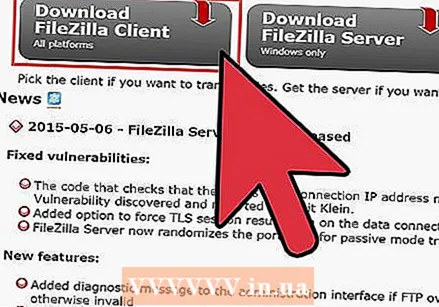 Hanapin ang file tulad ng sa Inline na video paraan
Hanapin ang file tulad ng sa Inline na video paraan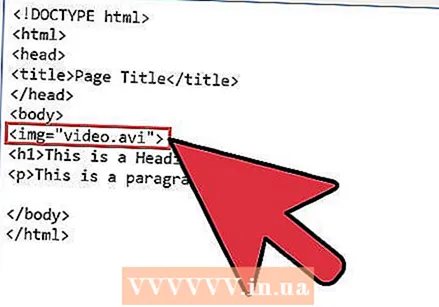 I-embed ang file. Maaari itong magawa sa maraming mga paraan. Narito ang ilang mga halimbawa:
I-embed ang file. Maaari itong magawa sa maraming mga paraan. Narito ang ilang mga halimbawa:
QuickTime (.mov)
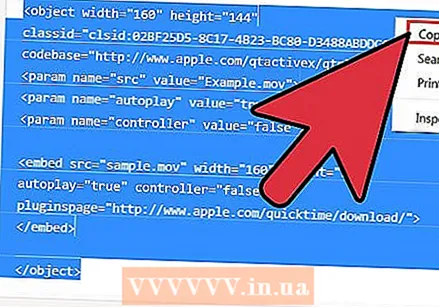 Gamitin ang sumusunod na code bilang isang halimbawa:
Gamitin ang sumusunod na code bilang isang halimbawa:
lapad ng bagay = "160" taas = "144"
classid = "clsid: 02BF25D5-8C17-4B23-BC80-D3488ABDDC6B"
codebase = "http://www.apple.com/qtactivex/qtplugin.cab">
pangalan ng param = "src" halaga = "Halimbawa.mov">
pangalan ng param = "autoplay" halaga = "totoo">
pangalan ng param = "Controller" na halaga = "false">
i-embed ang src = "sample.mov" width = "160" taas = "144"
autoplay = "true" controller = "false"
pluginspage = "http://www.apple.com/quicktime/download/">
/ embed>
/ object>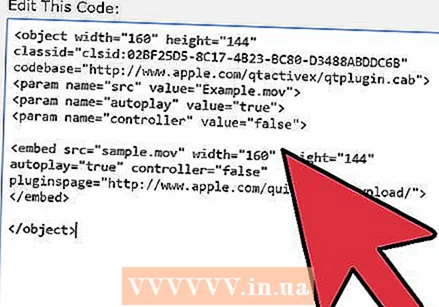 Idagdag ito sa iyong webpage. Huwag kalimutan Halimbawa.mov sa tamang pangalan ng file, at baguhin ang ilan sa mga parameter/ mga setting Kung kinakailangan.
Idagdag ito sa iyong webpage. Huwag kalimutan Halimbawa.mov sa tamang pangalan ng file, at baguhin ang ilan sa mga parameter/ mga setting Kung kinakailangan.
Tunay na Video (.rm / .ram)
 Gamitin ang sumusunod na code bilang isang halimbawa:
Gamitin ang sumusunod na code bilang isang halimbawa:
lapad ng bagay = "320" taas = "240"
classid = "clsid: CFCDAA03-8BE4-11cf-B84B-0020AFBBCCFA">
param name = "kontrol" halaga = "ImageWindow" />
pangalan ng param = "autostart" halaga = "totoo" />
pangalan ng param = "src" halaga = "Halimbawa.ram" />
/ object>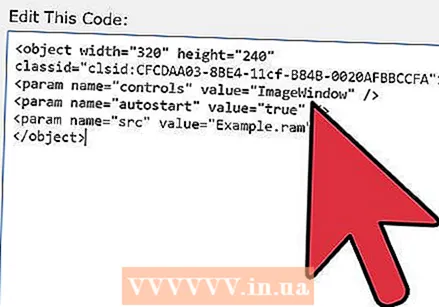 Idagdag ito sa iyong webpage. Huwag kalimutan Halimbawa.ram sa tamang pangalan ng file, at baguhin ang ilan sa mga parameter/ mga setting Kung kinakailangan.
Idagdag ito sa iyong webpage. Huwag kalimutan Halimbawa.ram sa tamang pangalan ng file, at baguhin ang ilan sa mga parameter/ mga setting Kung kinakailangan.
Paraan 4 ng 4: Mga Hyperlink
Ang isa pang paraan upang magdagdag ng video sa isang web page ay ang magdagdag ng hyperlink. Ito ay isang link lamang sa video. Awtomatiko na magbubukas ang file sa tulong ng isang plug-in (tingnan sa itaas).
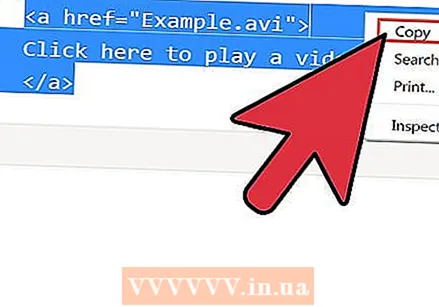 Gamitin ang sumusunod na simpleng code bilang isang halimbawa:
Gamitin ang sumusunod na simpleng code bilang isang halimbawa:
isang href = "Halimbawa.avi">
Mag-click dito upang mag-play ng isang video.
/ a>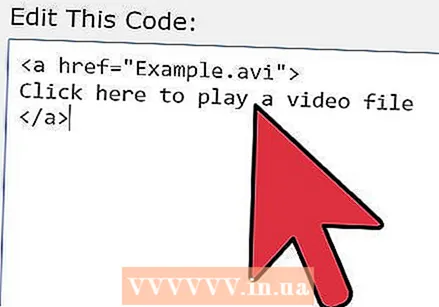 Idagdag ito sa iyong webpage. Huwag kalimutan Halimbawa.avi sa tamang pangalan ng file, at baguhin ang ilan sa mga parameter/ mga setting Kung kinakailangan.
Idagdag ito sa iyong webpage. Huwag kalimutan Halimbawa.avi sa tamang pangalan ng file, at baguhin ang ilan sa mga parameter/ mga setting Kung kinakailangan.
Mga Tip
- Posible ring i-click ang menu button sa naka-embed na mga video sa YouTube upang matingnan ang i-embed o Ipaloob pagpipilian habang nagpe-play ang video.
- Ito ay kapaki-pakinabang kung may alam ka tungkol sa HTML bago mo ito gawin.
- Ang mga shortcut ay dapat ding gumana para sa Apple kung ikaw ay sa halip Ctrl ang utospindutan
- Tiyaking i-save ang HTML code para sa iyong web page bago ito gawin upang maitama mo ang anumang mga error.
Mga babala
- Huwag mag-upload ng materyal na naka-copyright sa YouTube o mag-link sa iyong website sa naturang video. Ito ay isang kriminal na pagkakasala sa karamihan ng mga bansa.